Mac bilgisayarınızı bu kadar uzun yıllar kullandıysanız, bu konuda yeterince bilgi edinmiş olabilirsiniz. Mac'ten bir şey nasıl kaldırılır, yaygın uygulamalardır. Bunu bilmek de önemlidir, özellikle Mac'inizi ne yavaşlatıyor?. Bir uygulamanın veya Mac bilgisayarın kendisinin iyi çalışması için gereken diğer verileri karşılayacak yeterli depolama alanı olmayabilir.
Bir şeyi kaldırmanın birçok yöntemi veya yolu vardır. Ve bu makalede, Mac bilgisayarımızın optimizasyonuna ve kullanımına yardımcı olacak çok büyük bir alanı boşaltmamıza yardımcı olacak bu yolları bulacağız. Dolayısıyla, bir şeyi nasıl kaldıracağınız konusunda yeterli fikriniz yoksa, bu çok yardımcı olacaktır.
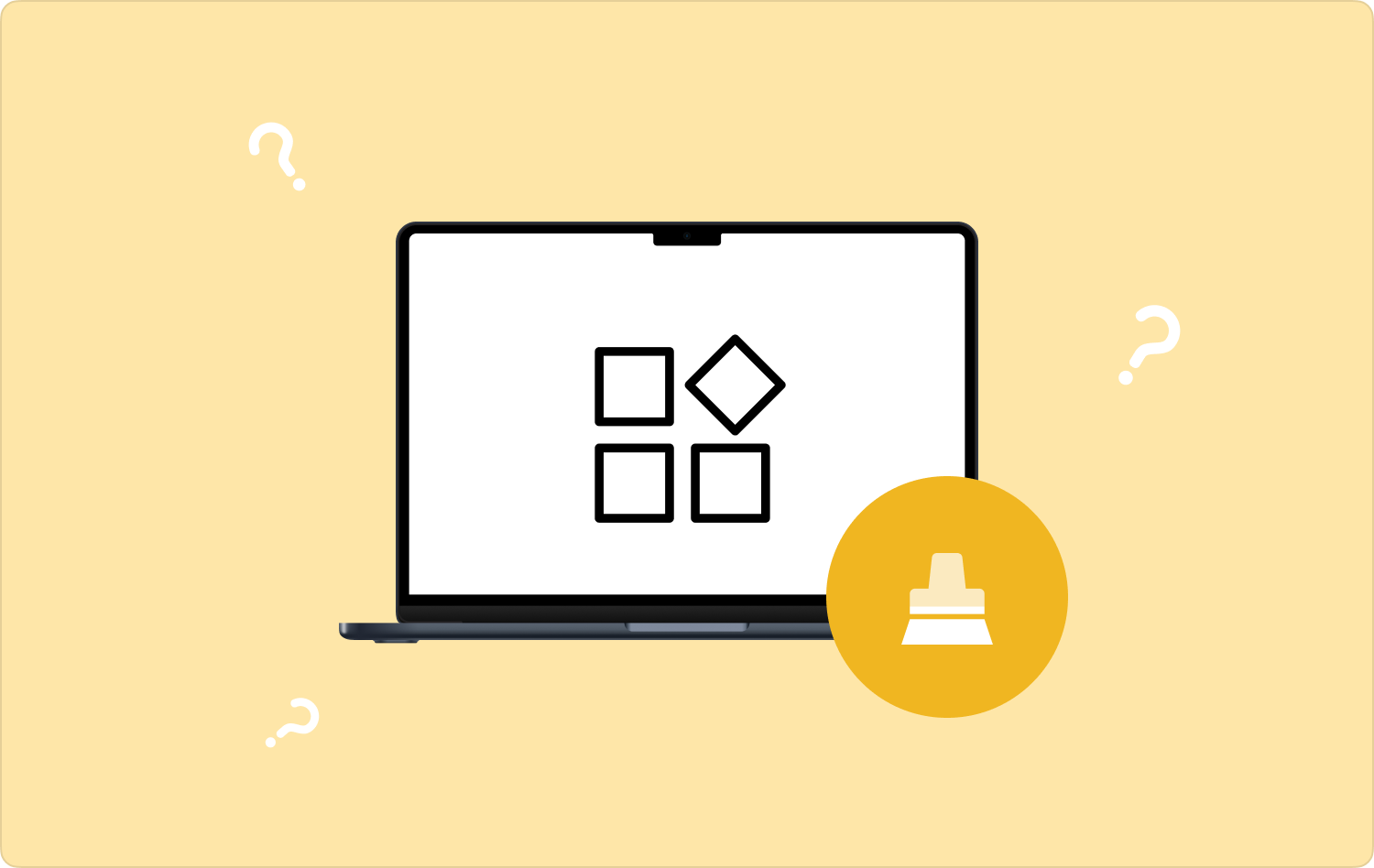
Bölüm #1: Mac Bilgisayarınızdaki Bir Uygulamayı Kaldırma YöntemleriBölüm #2: Bir Uygulamayı Mac Bilgisayarınızdan Nasıl Verimli Bir Şekilde Kaldırabilirsiniz?ÖZET
Bölüm #1: Mac Bilgisayarınızdaki Bir Uygulamayı Kaldırma Yöntemleri
Mac'ten bir şeyin nasıl kaldırılacağıyla ilgili tartışmaya başlamak için, Mac bilgisayarlarımıza yüklenebilecek farklı uygulamalara odaklanacağız. Bu tür uygulamaları başarılı bir şekilde kaldırabilmek için çalıştırmayı deneyebileceğimiz yöntemleri listeledik, bazılarını burada ele alalım.
Mac Bilgisayarınızdaki Bir Uygulamayı Çöp Kutusu Yoluyla Kaldırma
Bir şeyi kaldırmanın ilk yöntemi, Çöp Kutusu klasörünün kullanılmasıdır. Uygulamaları yalnızca Çöp Kutusu simgesine sürüklemeniz gerektiğinden, en kolay yöntemlerden biri olarak da kabul edilir. Ardından, Çöp Kutusu simgesine sürüklediğiniz tüm uygulamalardan nihayet kurtulmak için, söz konusu klasörü boşaltmanız yeterlidir. Ayrıntılı bir prosedüre sahip olmak için aşağıdaki adımlara bakın.
- Gidin ve Dock'unuzda göreceğiniz yarı gri ve yarı mavi yüz simgelerine dokunun. bu şekilde açarsın Bulucu.
- o zaman basmalısın sekmeler Komutlar ve Shift ve A, aynı anda klavyenizi kullanarak. öğesine de dokunabilirsiniz. Uygulamalar arayüzün sol tarafında bulunan seçenek.
- Ardından, uygulamaları Mac bilgisayarınızın Dock'unda bulunan Çöp Kutusu simgesinin üstüne tıklayıp sürüklemeye başlayabilirsiniz.
- Ardından her şeyi tamamen silmek için Çöp Kutusu simgesine sağ tıklayıp ardından seçeneği belirleyebilirsiniz. Empty Trash. Alternatif olarak Kontrol düğmesi Çöp simgesine tıklamayı hedeflerken.

Launchpad Aracılığıyla Mac Bilgisayarınızdaki Bir Uygulamayı Kaldırma
Paylaşacağımız ikinci yöntem ise Launchpad kullanımıdır. Bu aynı zamanda Mac'ten bir şeyi kaldırmanın en kolay yollarından biridir. Bu, kullanarak indirdiğiniz uygulamalar için geçerlidir. App Store. İşte bu uygulamaları nasıl kaldıracağınıza ilişkin adımlar.
- Git ve şuna dokun: launchpad Mac bilgisayarınızda. Dock'unuzda Launchpad'i göremeyebilirsiniz, ardından şuraya gidebilirsiniz: Uygulamalar klasörü açabilmek için.
- Git ve silmek istediğin uygulamaları ara.
- Ardından, seçtiğiniz uygulamaya dokunmanız ve bir süre basılı tutmanız gerekir. Ardından, birkaç saniye sonra uygulamaların sallandığını veya sallandığını göreceksiniz ve uygulamanın sol üst köşesinde bir "X" simgesi belirecek.
- Uygulamayı kaldırmak için, “X” Silmek veya kaldırmak için seçtiğiniz Uygulama simgesinin üst kısmındaki simge.
- Ardından, Sil seçeneğini seçmeniz gerektiğini onaylamak için eylemlerinizi onaylamanızı isteyen bir açılır pencere açılacaktır.

Bölüm #2: Bir Uygulamayı Mac Bilgisayarınızdan Nasıl Verimli Bir Şekilde Kaldırabilirsiniz?
Yöntemler Mac'ten bir şey nasıl kaldırılır, bir Mac bilgisayarınız varsa aklınızda bulundurmanız gerçekten önemlidir. Cihazın sağlığını korumanın yanı sıra cihazdaki her şeyin iyi ve sakin bir şekilde çalıştığından emin olmanın bir yoludur. Mac bilgisayarınızın her zaman en iyi durumda olduğundan emin olmak için, onu fazla çalıştırmanın doğru olmadığını her zaman hatırlamalısınız. Bunu cihazımız için nasıl yapabileceğinizi düşünmelisiniz.
Bunu mümkün kılmanın pek çok yolu var. Ve evet, çoğu zaman kullanmadığınız uygulamaların kaldırılması çok büyük bir yardım olacaktır. Anlamanız gereken bir sonraki şey, onu doğru ve daha hızlı uygulamanıza yardımcı olacak bir araçtır. Makalenin bu bölümünde, uygulamalara odaklandığımız düşünülürse, bir şeyi nasıl kaldıracağınıza yardımcı olabilecek bir aracı sizinle paylaşacağız. Sizinle paylaşacağımız aracın adı TechyCub Mac Temizleyici.
Mac Temizleyici
Mac'inizi hızla tarayın ve gereksiz dosyaları kolayca temizleyin.
Disk kullanımı, CPU durumu, bellek kullanımı vb. dahil olmak üzere Mac'inizin birincil durumunu kontrol edin.
Basit tıklamalarla Mac'inizi hızlandırın.
Bedava indir
MKS TechyCub Mac Cleaner günümüzün en güvenilir araçlarından biridir, ancak her şeyi tartışmadan önce, Mac Cleaner'ın farklı özelliklerini öğrenelim. TechyCub Onu her zamanki kadar güvenilir yapan Mac Cleaner.
- MKS TechyCub Mac Cleaner şu konularda iyidir: çöp dosyaları bulma Mac bilgisayarınızda herhangi bir yerde çoğaltılmış olan. Bu nedenle, cihazınızda kaç dosyanın kopyalandığına dair güncel bir sayıya sahip olamamanız durumunda endişelenmenize gerek yok. Bu dosyaları bulduktan sonra, TechyCub Mac Cleaner, ihtiyaç duyduğunuz veya istediğiniz anda bunları da silecektir.
- Mac bilgisayarınıza uzun süredir kaydettiğiniz büyük ve eski dosyalara gelince, TechyCub Mac Cleaner, hepsini tarihe göre taramanıza ve artık ihtiyacınız kalmaması durumunda onlardan kurtulmanıza da yardımcı olabilir.
- MKS TechyCub Mac Cleaner, artık yararlı olmadığı düşünülen dosyaları silmekte iyidir. Hepimizin parçalama dosyası budur. Dolayısıyla, artık kullanılmayan çok sayıda dosyanız varsa, TechyCub Mac Cleaner bununla başa çıkmanıza yardımcı olabilir.
- MKS TechyCub Mac Cleaner gereksiz dosyaları silme konusunda da iyidir. Önemsiz dosyalar, çoğunlukla Mac bilgisayarlarımızın yalnızca sahip olduğumuz boş depolama alanını karıştıran kullanışlı olmayan dosyalarla dolu olmasının nedenidir.
- Ve elbette, TechyCub Mac Cleaner, cihazlarımızın yalnızca Ana Ekranında bulunan ancak artık kullanılmayan uygulamaların kaldırılması söz konusu olduğunda da mükemmeldir. Size, Mac bilgisayarınızda başka dosyaları depolamak ve diğer yararlı uygulamaları yüklemek için kullanabileceğiniz devasa alanlara sahip olma özgürlüğü verir.
MKS TechyCub Mac Cleaner'ın kullanımı da kolaydır ve yalnızca birkaç adımı izlemenizi gerektirir. Kullanarak Mac'ten bir şeyin nasıl kaldırılacağını tartışalım. TechyCub Mac Temizleyici.
Adım #1: Bir başlangıç olarak, TechyCub Mac Cleaner zaten yerleşiktir ve Mac bilgisayarınıza yüklenmiştir. İşaretledikten sonra aracı açın ve hemen yazan modüle dokunun. Uygulama Kaldırıcı. Modülü seçtikten sonra, artık taramak düğmesi, böylece TechyCub Mac Cleaner, Mac bilgisayarınızda yüklü olan uygulamaları gözden geçirebilir.
Adım #2: Tarama süresi Mac bilgisayarınıza yüklediğiniz uygulama sayısına bağlı olacağından birkaç dakika beklemeniz gerekecek. Tarama işlemi tamamlandıktan sonra uygulamaları Tüm Uygulamalar, Seçilenler, Kullanılmayanlar ve Artıklar gibi kategorilerde görebilirsiniz, bu kategoriler arayüzün sol tarafında yer alır. Uygulamaların kendilerini görmek için doğru kısma bakmalısınız. Silmek istediğiniz uygulamaları seçmeye başlayın, her ihtimale karşı Arama Kutusunu da kullanabilirsiniz.
3. Adım: Ardından, uygulamaları silmek üzere sonlandırdığınızda, artık simgesine dokunabilirsiniz. Temiz düğmesine basın ve tüm uygulamalar veya tüm süreç tamamen bitene kadar birkaç dakika bekleyin.

Adım #4: Bittiğinde, şunu söyleyen bir bildirim Temizleme Tamamlandı üzerinde görülecek TechyCub Mac Cleaner'ın arayüzü. Hâlâ silmek istediğiniz bazı uygulamalarınız varsa, simgesine dokunun. Değerlendirme sekmesine tıklayın ve yukarıda bahsettiğimiz tüm prosedürleri takip edin.
İnsanlar ayrıca okur Mac'teki Uygulamaları En Kolay Şekilde Tamamen Kaldırma 6'de Mac için Önerilen En İyi 2023 Uygulama Kaldırıcı Rehberi
ÖZET
Umarız öğrenmişsinizdir Mac'ten bir şey nasıl kaldırılır, Mac'te uygulamaların nasıl kaldırılacağına ilişkin sürecin tartışılmasına odaklandığımız göz önüne alındığında. Bu yöntemler, özellikle cihazınızdan acilen bir şeyi kaldırmanız gerekiyorsa kesinlikle yardımcı olabilir.
